Para convertir un PDF a URL en una Mac, puedes utilizar una variedad de métodos. Pero todos ellos dependen de tus necesidades específicas. Por ejemplo, si simplemente estás distribuyendo el PDF a un público más amplio y necesitas proporcionar un enlace de descarga que requiere un conjunto particular de herramientas, y, si deseas que el contenido en sí se muestre como una página web, eso requiere un enfoque diferente.
En este artículo, aprenderás a convertir un PDF en una URL en Mac con PDFelement con el fin de que se muestre como HTML o HTML5 a los destinatarios del enlace. Es una buena manera de difundir información dentro de tu organización, a un grupo específico de personas en la sede de un cliente, a tus clientes por correo electrónico, etc.

![]() Impulsado por IA
Impulsado por IA
La ventaja de utilizar este método en lugar de limitarse a generar una URL para un archivo PDF descargable es que los destinatarios obtienen un contenido interactivo y dinámico en lugar de páginas PDF estáticas. También es una forma ideal de enviar contenido complejo con muchos elementos multimedia y de texto, ya que HTML5 es intrínsecamente receptivo en función del dispositivo en el que se vea.
Hay un par de maneras diferentes de convertir un PDF en un enlace en una Mac.
Método 1: ¿Cómo Convertir un PDF en una URL en Mac? (Incluyendo Catalina)
PDFelement es un editor de PDF consumado con capacidades de conversión de PDF muy precisas. La idea aquí es convertir el archivo PDF en un archivo HTML o HTML5 apto para la web, que luego puede generar una URL para su amplia distribución.
Paso 1. Descargar el convertidor de PDF a URL para Mac

![]() Impulsado por IA
Impulsado por IA
Paso 2. Abrir el PDF antes de convertirlo en URL en la Mac
Importa el PDF al programa haciendo clic en el botón "Abrir archivo...". O simplemente arrastra y suelta el PDF en este programa.

Paso 3. Convertir un PDF a URL en la Mac
Haz clic en la opción "Archivo" → "Exportar a". Dentro del menú contextual, elige "HTML" haciendo clic en él.
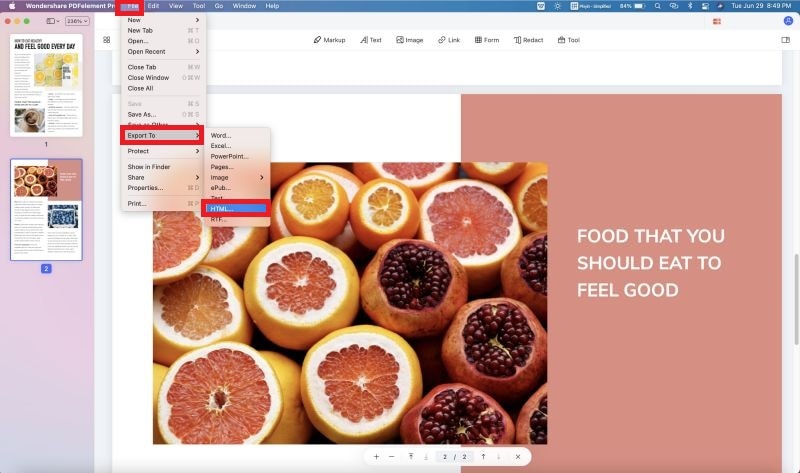
Guarda el archivo HTML de salida en una ubicación en la nube como Dropbox y genera un enlace público para compartir.
Este método de convertir un PDF a una URL en Mac es probablemente la forma más fácil de hacerlo. De hecho, si utilizas PDFelement, puedes incluso hacer esto como una operación masiva (proceso por lotes).
Método 2: Convertir un lote de PDF a URL en Mac
Hay varios procesos por lotes que pueden pasar rápidamente y con precisión. Uno de ellos es la conversión por lotes. Los pasos son un poco diferentes, como se muestra a continuación:
Paso 1. Haz clic en el "Proceso por lotes".
Cuando el archivo esté abierto, haz clic en el elemento de menú "Herramienta" en el panel lateral izquierdo. Y luego presiona en la opción "Proceso por lotes".

Paso 2. Convertir un PDF a una URL en Mac por lotes
En la ventana de Procesos por Lotes que aparece en el centro de tu pantalla, selecciona "Convertidor de PDF" en el panel lateral izquierdo. Puedes arrastrar y soltar tus PDF o utilizar la opción "Añadir archivo" para importarlos.
Cambia la selección desplegable en la sección de Formato de la derecha para que diga "A HTML". Pulsa "Aplicar" cuando estés listo.
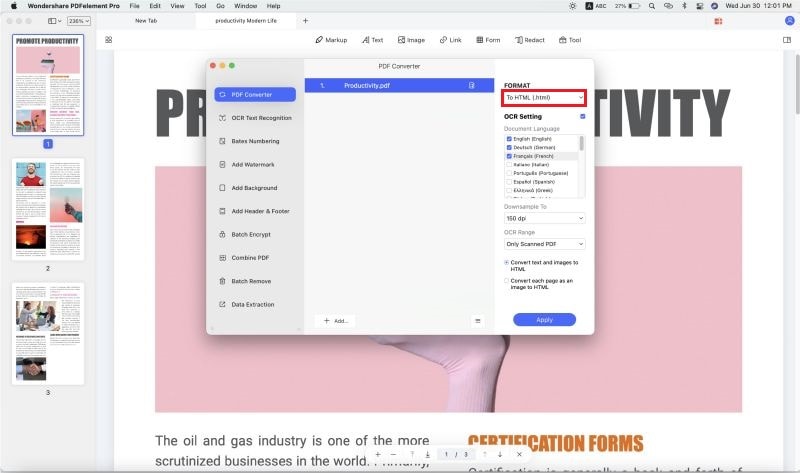

![]() Impulsado por IA
Impulsado por IA
Importante: Sube el archivo HTML de salida a un servicio en la nube y genera enlaces públicos para cada uno de ellos. También puedes añadirlos a una carpeta en la nube y obtener un enlace compartido para toda la carpeta.
PDFelement está disponible para macOS y los sistemas de Windows, iOS y Android, dependiendo de tu suscripción o licencia. Estas son algunas de las cosas que puedes hacer con él:
- Editar cualquier texto, imagen u objeto en PDF, incluyendo marcas de agua, encabezados/pies de página, enlaces y archivos adjuntos multimedia.
- Anotar en tus flujos de trabajo en PDF con un conjunto completo de herramientas de marcado y comentarios que te ayudarán a realizar revisiones precisas del contenido del documento.
- Firmar y rellenar formularios PDF con funciones avanzadas de reconocimiento y conversión de campos de formulario.
- Protege tus archivos PDF con contraseñas, aplica la redacción para preservar la confidencialidad y controla las restricciones de acciones específicas como la impresión o la copia.
- Realizar OCR o reconocimiento óptico de caracteres en documentos PDF escaneados para hacerlos editables con cualquier editor de PDF.
- Ejecutar procesos por lotes para la conversión y otras funciones, de forma rápida y precisa.
- Compatible con macOS 10.14,10.15 Catalina y 11 Big Sur.
Forma Alternativa de Convertir un PDF en una URL en Mac
Como mencionamos inicialmente, otra forma de distribuir PDF a una mayor audiencia en línea es crear un enlace de descarga o visualización al que puedan acceder desde una pestaña del navegador. No es lo mismo que una página web interactiva, obviamente, pero es una forma conveniente de mostrar tu contenido en línea. En lugar de convertir primero el PDF en HTML, lo que tienes que hacer es subir directamente el PDF a cualquier servicio en la nube que te permita generar enlaces compartibles públicamente para tus archivos.
La mayor desventaja es que el contenido no será receptivo como lo sería en HTML5, pero la ventaja es que puedes generar una URL que descargue automáticamente el archivo cuando se haga clic en el enlace. Es un buen método para usar si no necesitas un medio receptivo para tu contenido PDF.
 100% Seguro | Sin anuncios |
100% Seguro | Sin anuncios |



Andrés Felipe
Experto en PDF